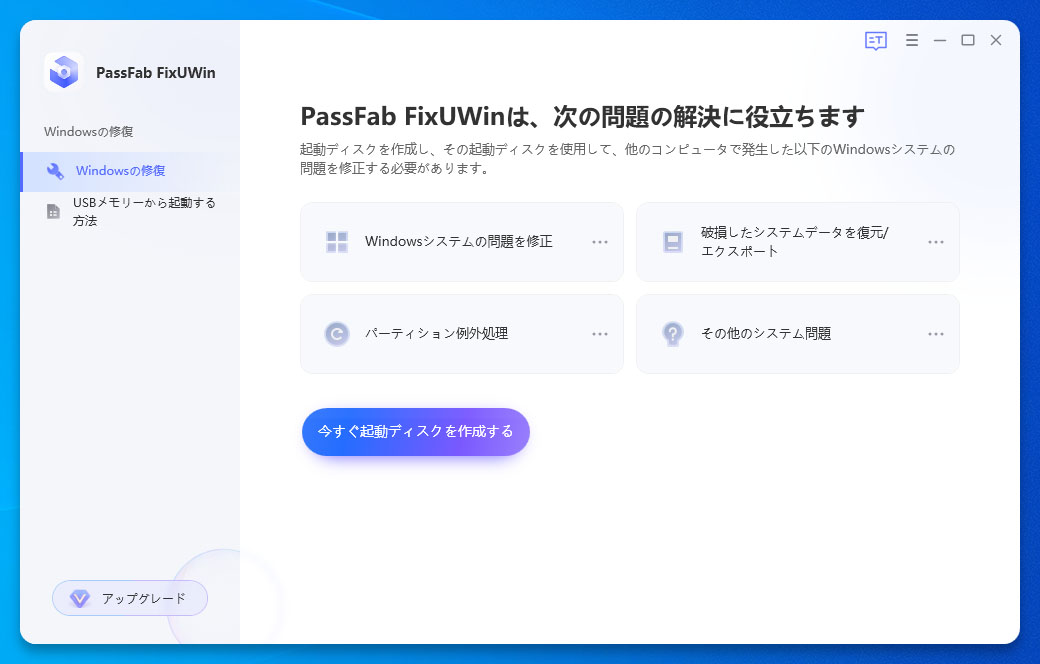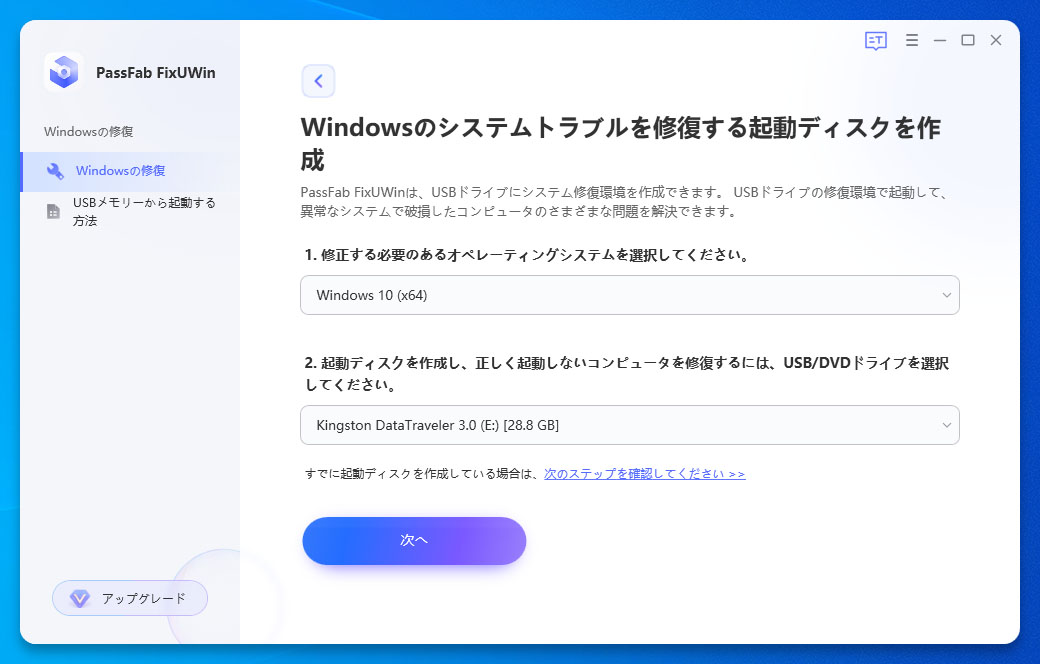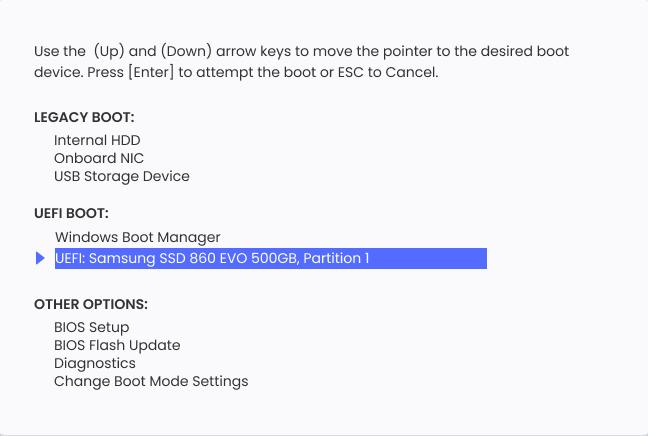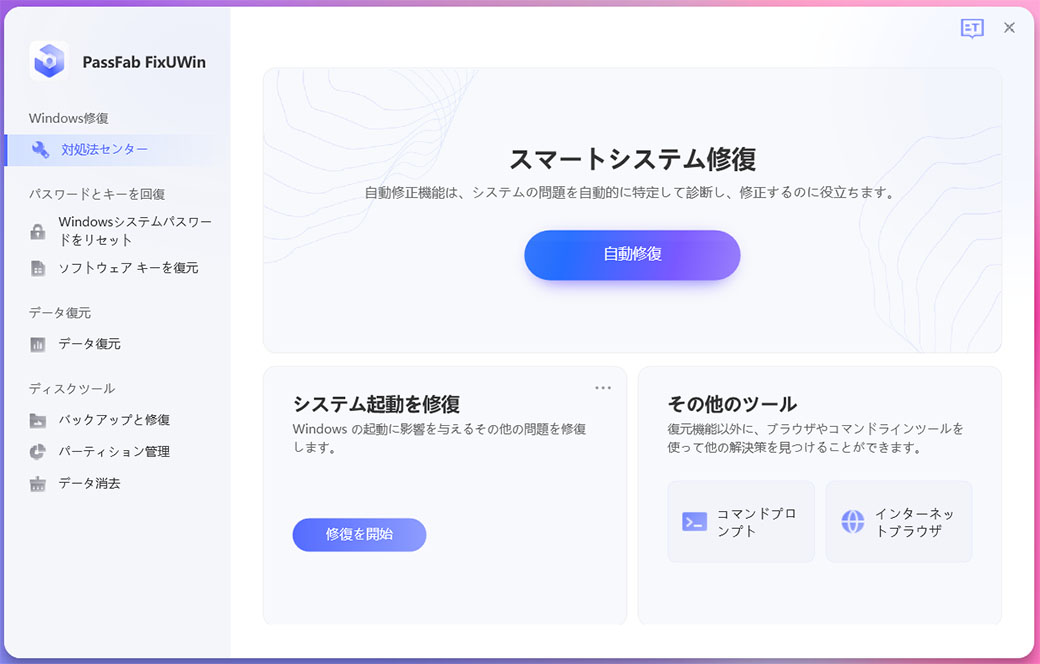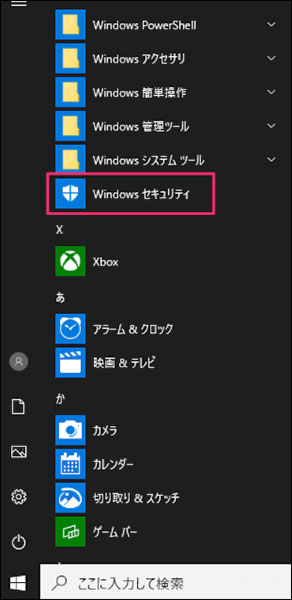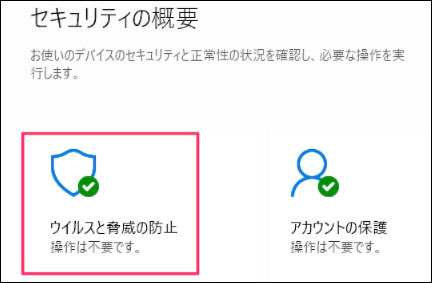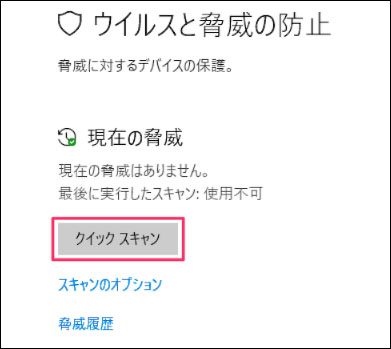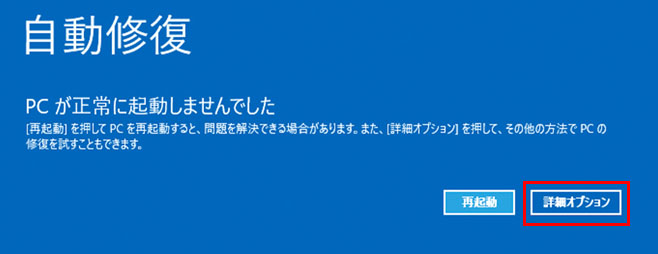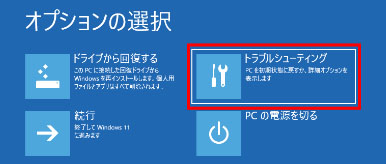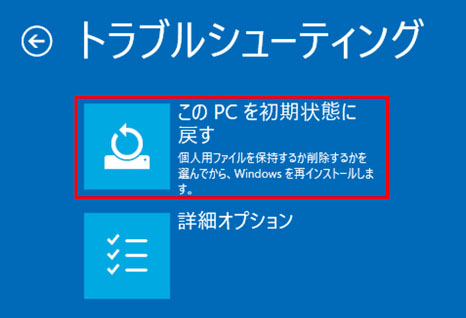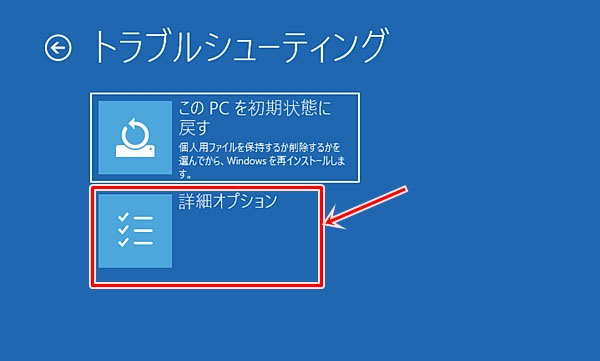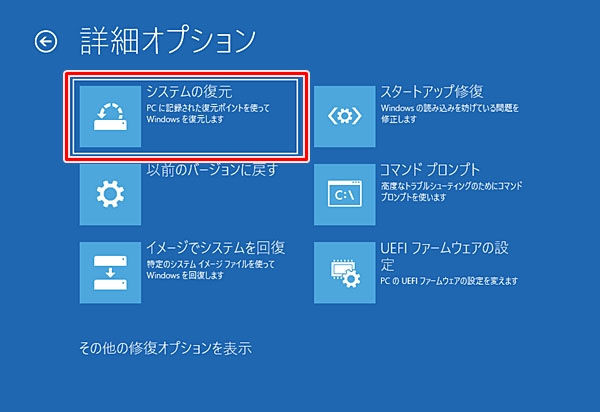パソコンに青い画面が表示されるけど文字なしのままというトラブルがwindows10で起きたら、どう対処するべきでしょうか。一般的にパソコン画面が青いままになると聞くと白い文字でエラーメッセージが表示されるイメージを持つ方が多いと思います。しかし、パソコンが青い画面になるけど文字なしという不具合がwindows10で生じることがあります。そこでこの記事では、Windows 10パソコンが文字なしの青い画面になった場合の対処法をご紹介します。
Windows 10画面が文字なしの青い画面になった原因は?
なぜ、Windows 10の画面が文字なしの青い画面になるのでしょうか。
ドライバーに故障が出た
ドライバーとはパソコンが内蔵HDDやSSDなどのデバイスを認識するために必要なソフトウェアですが、このドライバーに故障が起きるとパソコンが青い画面のままになることがあります。
HDD/SSDに不具合があった
ドライバーではなく、パソコンの内蔵HDDやSSDなどデバイス側や接続ケーブルなどに不具合があった場合もパソコンにブルースクリーンが生じるケースがあります。
メモリーに問題が出た
パソコンにはデータを一時的に保存するメモリーと呼ばれる部分がありますが、メモリーに問題が発生すると正常にデータを処理できなくなりパソコンが青い画面のまま停止する場合があります。
マザーボードや基盤に故障が出た
HDD/SSDやメモリー以外にもマザーボードや基盤といったパソコンの作動に不可欠なハードウェアがあり、故障が出ると不具合が起きます。
ウィルスに感染された
PCが青い画面のまま動かなくなった場合、パソコンのハードウェアやソフトウェアの問題ではなくウイルス感染が原因のケースがあります。
Windows Updateを実行した後
Windows Updateを実行後、特定の環境下でパソコンが青い画面で文字なしのまま動作を停止する不具合が起きることがあります。実際、Windows 10でKB5011487のアップデートをした後にBluetoothデバイスを使用すると発生したという報告があります。
システムファイルが破損した
ドライバーの不具合、ウイルス感染、Windows Updateなど様々な要因によってシステムファイルの破損が引き起こされたことによる不具合の可能性もあります。
Windows 10のパソコン画面が文字なしの青い画面になった場合の対策は?
次は、Windows 10のパソコン画面が文字なしの青い画面になった場合の対策を見ていきましょう。
PassFab FixUWinで修復してみる
WindowsオールインワンPC問題解決ツールのPassFab FixUWinはパソコンが青い画面のまま停止した、パソコンが起動しないなどあらゆる問題を解決できる頼れるツールです。使いやすさに重点を置かれて開発されたため、パソコンに詳しくない方でもスムーズにお使いいただけます。
-
CD/DVDディスクまたはUSBフラッシュドライブをパソコンに挿入して「今すぐ起動ディスクを作成する」をクリックします。

-
起動メディアを選択して「次へ」を押します。

-
作成した起動メディアをパソコンに挿入後、パソコンによって決められてるボタンを押して起動メニューを開き起動ドライブを選択します。

-
「自動修復」をクリックします。

再起動する
パソコンが青い画面のまま動かなくなった場合は再起動を試してみます。再起動する前にパソコンのアクセスランプが点灯・点滅していないことを確認してください。
-
電源ボタンを4秒以上長押しします。
-
パソコンの電源が完全に切れたことを確認します。
-
10秒以上経ってから電源ボタンを押してパソコンを起動します。
ウィルスチェックを実行してみる
Windows10にはセキュリティ対策ソフトが標準搭載されていますので、パソコンを操作できるならウィルスチェックを実行してみます。
-
スタートから「Windows セキュリティ」を選びます。

-
「ウイルスと脅威の防止」をクリックします。

-
「クイックスキャン」を押します。

パソコンをリカバリする
パソコンをリカバリして購入時の状態に戻すと不具合は改善されるケースがありますが、保存されているデータは全て消去されます。
-
パソコンの再起動を数回繰り返します。
-
自動修復の画面が表示されたら「詳細オプション」を選択します。

-
「トラブルシューティング」を押します。

-
「このPCを初期状態に戻す」を選びます。

システムの復元を実行する
直近にアプリをインストールした場合はアプリのドライバーが原因かもしれません。システムの復元を実行して、パソコンを復元ポイントまで戻してみます。復元ポイント以降のデータは消えてしまいますのでご注意ください。
-
パソコンの再起動を数回繰り返します。
-
自動修復の画面が表示されたら「詳細オプション」>「トラブルシューティング」を押します。
-
「詳細オプション」を選びます。

-
「システムの復元」をクリックし、画面の指示に従って操作します。

まとめ
パソコンが青い画面で文字なしで表示されるトラブルがwindows10で発生したらPassFabパソコン修復ソフト、再起動、ウイルスチェック、リカバリ、システムの復元を試してみましょう。リカバリとシステムの復元ではパソコンに保存されているデータが全部または一部消えますのでご注意ください。PassFabパソコン修復ツールはパソコンの画面が青いままなど、あらゆるトラブルを解決できる修復ツールでパソコンの操作に慣れていない方でもスムーズにお使いいただける操作性の簡易さが特徴です。